您好,登錄后才能下訂單哦!
您好,登錄后才能下訂單哦!
1、安裝
安裝過程中,要注意選擇“command line client tools”
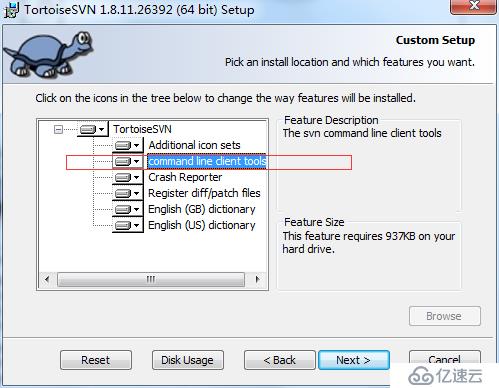
2、查看SVN的版本號(驗證是否安裝成功)
安裝完成后,可以在命令行查看SVN的版本號
svn --version
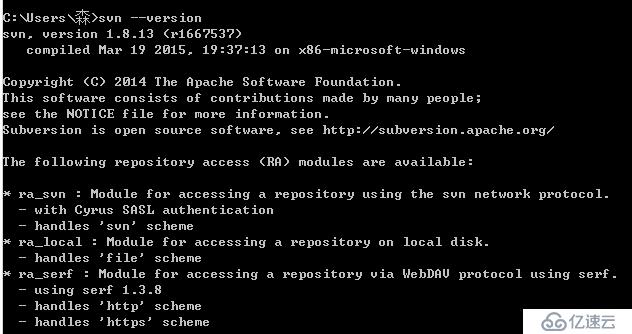
正確的寫法:svn --version
錯誤的寫法:svn -version
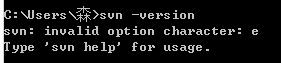
3、SVN創建版本庫
svn創建版本庫的語法是
svnadmin create REPOS_PATH
svnadmin create REPOS_PATH Create a new, empty repository at REPOS_PATH. |
示例:
svnadmin create E:\LiuSen\svnserver\20150826svn
注意:E:\RK\svnserver目錄必須是存在的,否則會報錯。
查看svnadmin的幫助:
svnadmin --help
或者
svnadmin -h
查看svnadmin create的幫助:
svnadmin create --help
或
svnadmin create -h
4、啟動SVN
啟動SVN的命令如下:
svnserve -d -r E:\LiuSen\svnserver\20150826svn
啟動之后,它會停在下面這個界面

如果按下Ctrl+C鍵可以停止SVN

接下來,測試SVN是否正常運行:
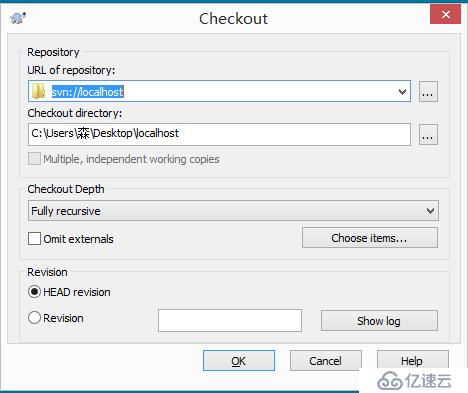
如果SVN沒有啟動,會出現如下界面:
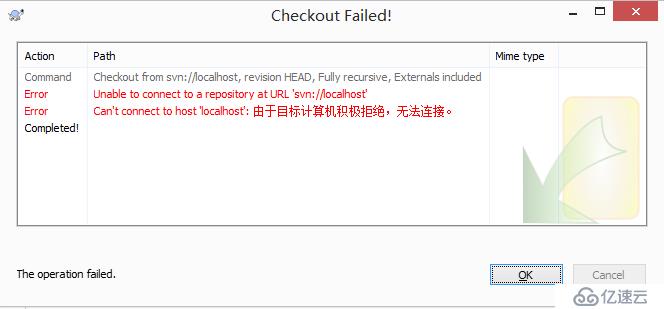
如果SVN已經啟動,則出現如下界面:
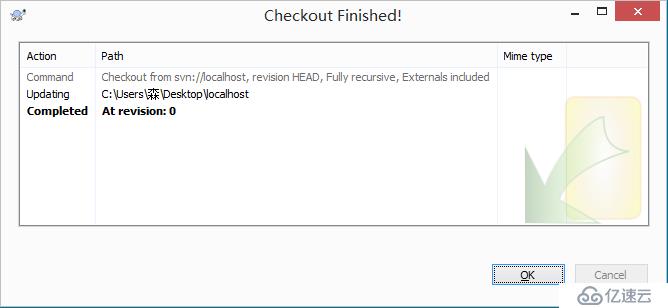
推薦方法:
新建一個svnServer.bat文件,內容如下:
svnserve -d -r E:\LiuSen\svnserver\20150826svn
查看svnserve的幫助
svnserve -h
或者
svnserve --help
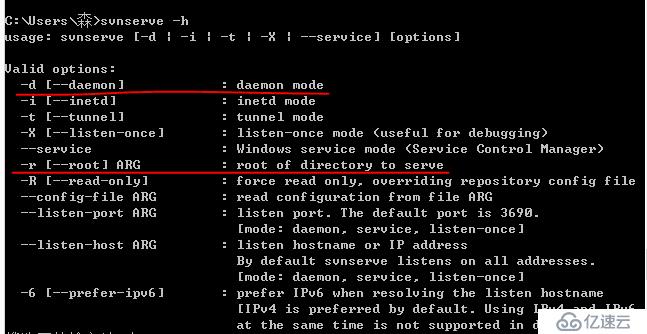
5、將SVN注冊為Windows的服務
5.1、注冊SVN服務
以管理員身份運行命令提示符,輸入
sc create svn binPath="C:\Program Files\TortoiseSVN\bin\svnserve.exe --service -r E:\liusen\svnserver\20150826svn" DisplayName="svn服務"

注意:命令中是“--service”,而不是“-service”,使用“svnserve -help”可以查看“--service”幫助。
Win+R打開運行對話框,輸入services.msc,打開服務界面,找到svn服務并啟動
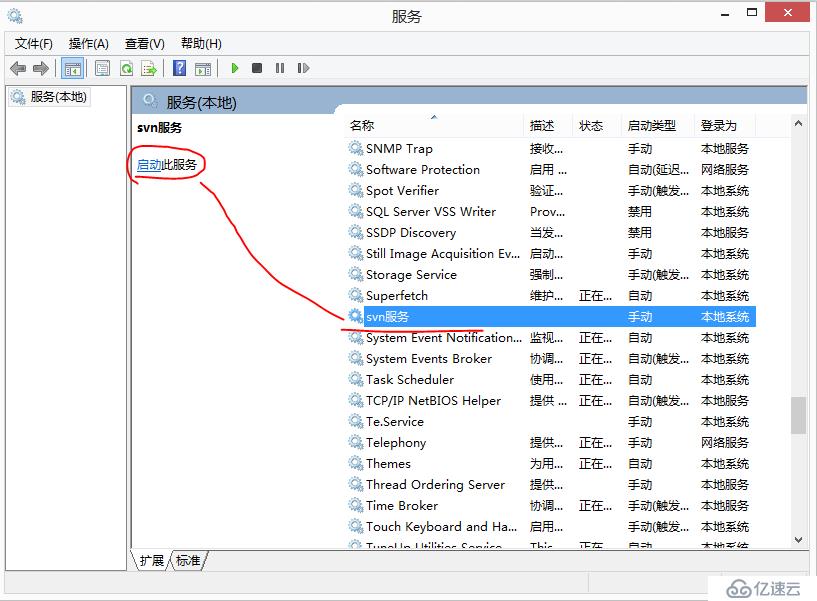
如果在注冊SVN服務時,不以管理員身份運行,則會報錯:

5.2、卸載SVN服務
在卸載SVN服務之前,要先停止服務。
卸載SVN服務的命令是:
sc delete svn

查看sc的幫助
sc -help
查看sc create的幫助
sc create -help
免責聲明:本站發布的內容(圖片、視頻和文字)以原創、轉載和分享為主,文章觀點不代表本網站立場,如果涉及侵權請聯系站長郵箱:is@yisu.com進行舉報,并提供相關證據,一經查實,將立刻刪除涉嫌侵權內容。